重装电脑系统现在几乎都不用跑去电脑店去安装,而且重装电脑非常的简单几乎没有什么难度,大概几分钟就可以轻松的学会。今天小编就带着大家一起来具体看看怎么重装正版的Win10操作系统吧!
正版Win10系统重装教程:
下载WIN10的写入工具,下载完的文件叫Media Creation Tool+版本号.exe,打开运行:
下载地址:https://www.xitongzhijia.net/soft/233224.html
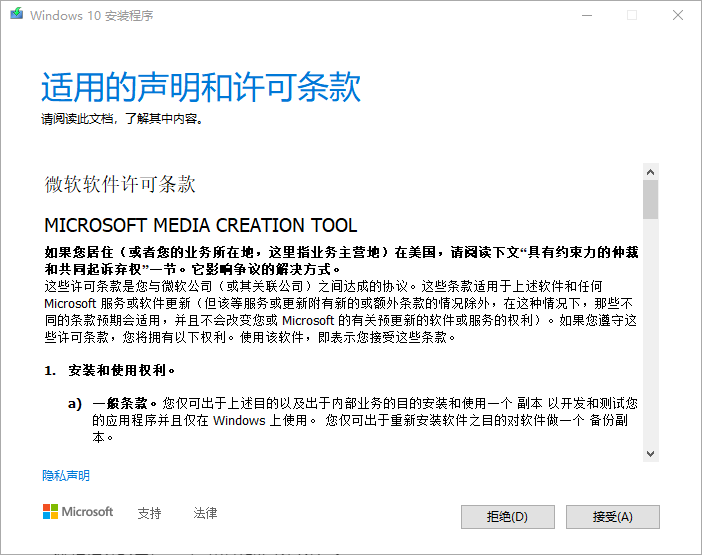
选择写到U盘里面,没有电脑找人借用下,或者去网吧下一个,不会用很长时间。一定不要选择升级这台电脑,选择第二个!!
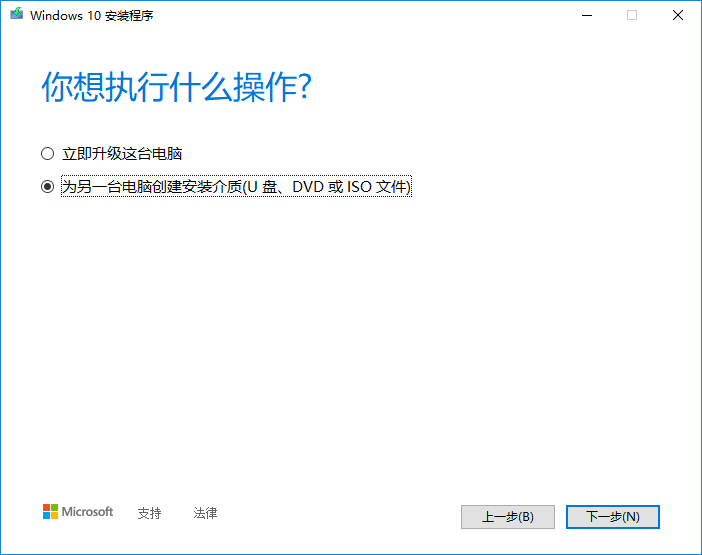
这样一个万能专属的WIN10系统U盘就准备完毕了。
▼重启电脑之后,会读取8G U盘进行启动,界面如下:
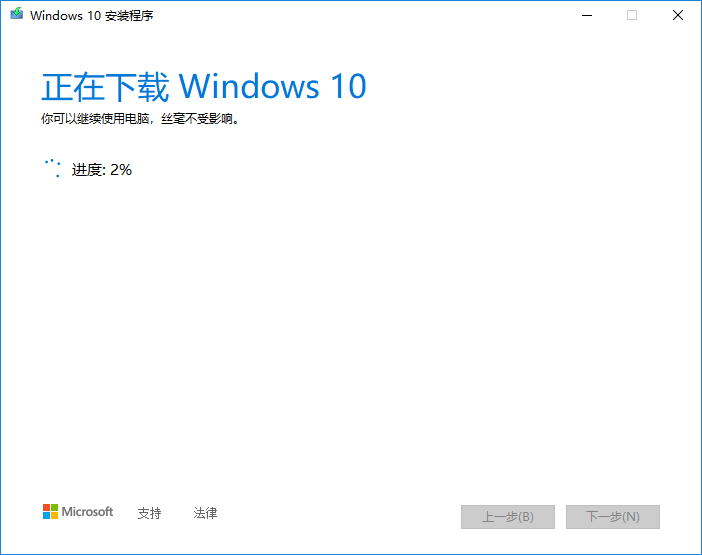
▼因为没有密钥,可以选择下面小蓝字“我没有产品密钥”(等待系统装完之后,可以填写秘钥激活系统),直接下一步:
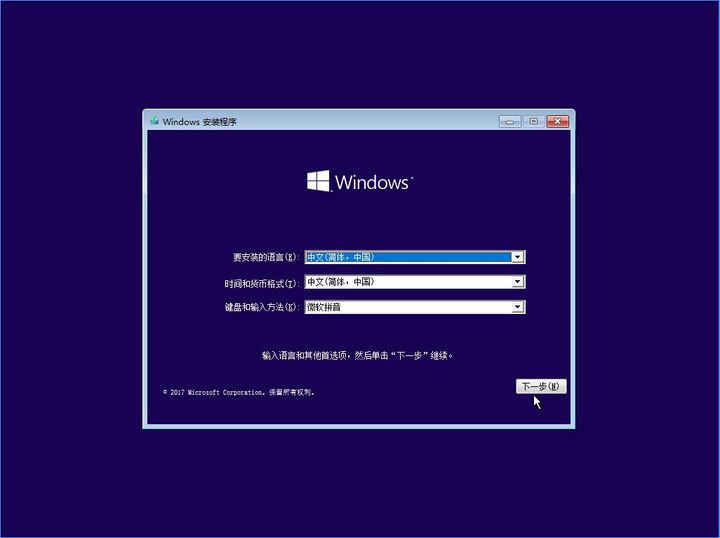
▼操作系统选择,可以选择家庭版或者专业版(我都用专业版),然后进入安装选项,如果是老电脑会显示升级,我们直接选择自定义全新安装:
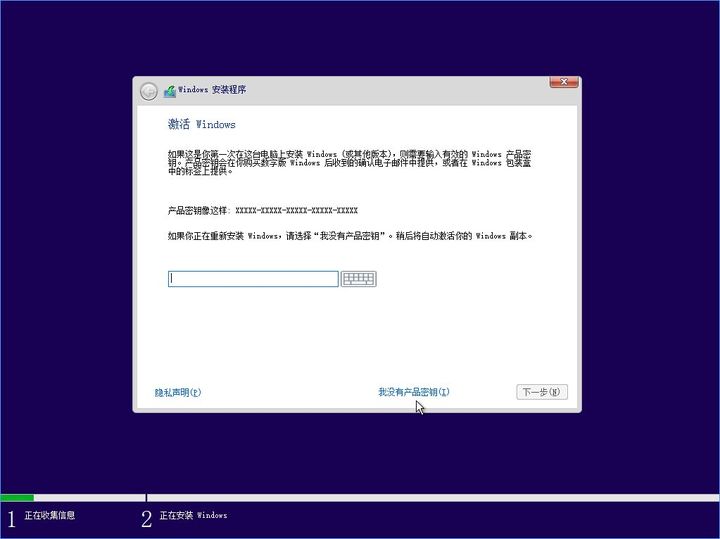
▼由于我们电脑的硬盘全新的没有分区,点击“新建”,如果你硬盘比较大,建议给C盘做个100G的,当然30/50G也可以用,就是比较蛋疼:
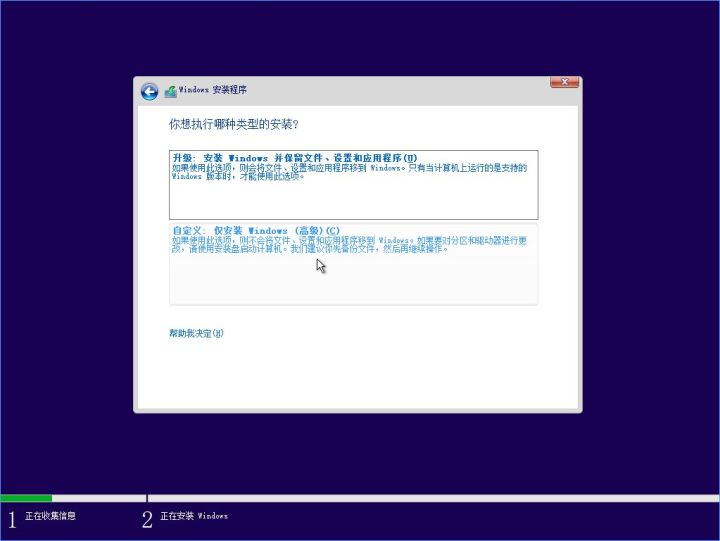
像华为笔记本LINUX系统自带分区可以直接删空再分。
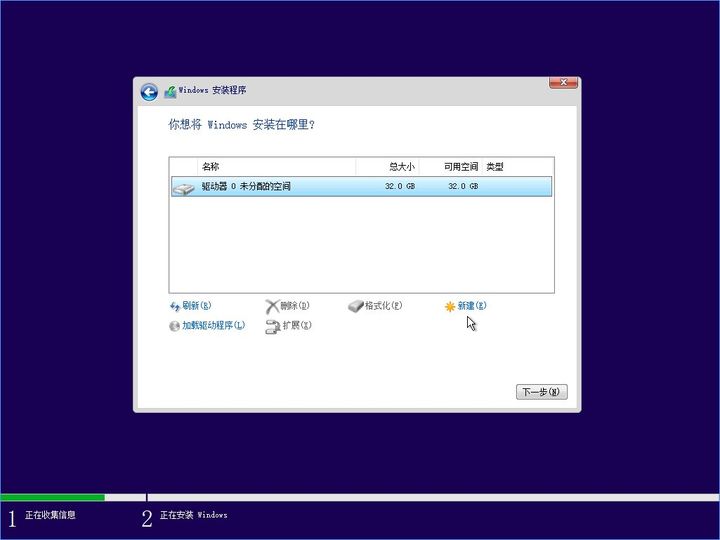
▼选择我们目标分区(没有分完的等系统装完慢慢分),点击确定开始安装
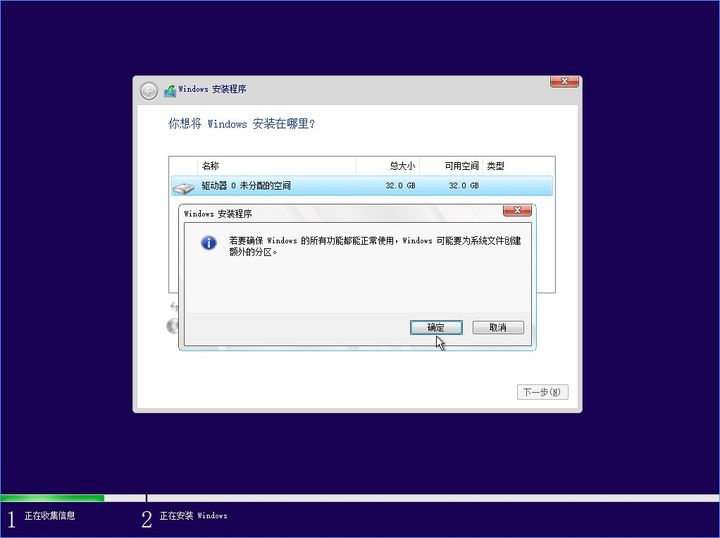
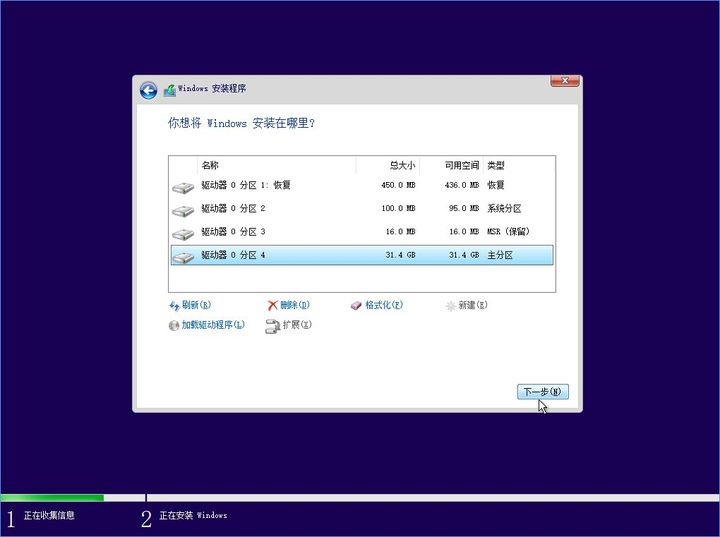
系统装完之后,拔掉U盘重启(后续也可以设置U盘为次启动盘)。
系统读取设置:首次使用跟我们手机一样
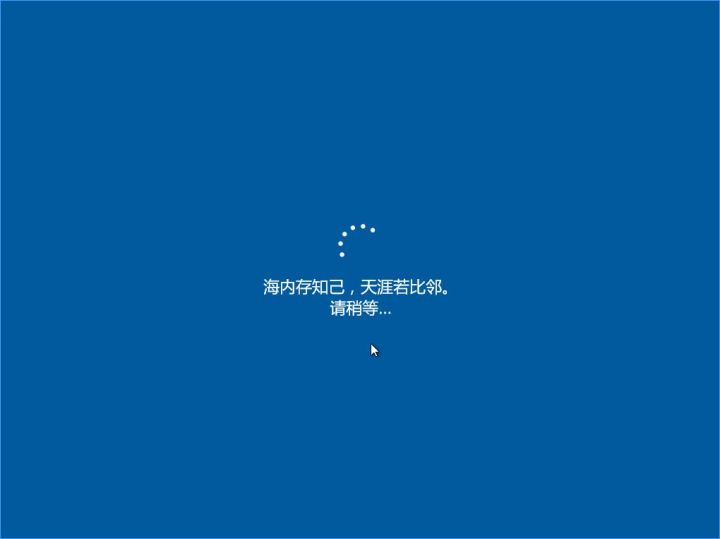
然后就会进入熟悉的Win10系统桌面:
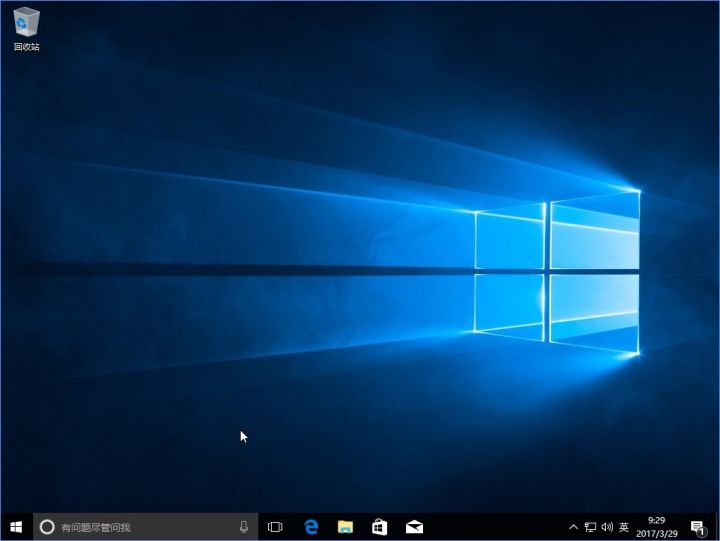
到此,系统安装结束!
方法二:
准备工作:
1、U盘一个(尽量使用8G以上的U盘)。
2、在本页面下载U盘启动盘制作工具:系统之家装机大师。
3、ghost或ISO系统镜像文件(https://www.xitongzhijia.net/win10)。
4、一台正常联网可使用的电脑。
U盘启动盘制作步骤:
注意:制作期间,U盘会被格式化,因此U盘中的重要文件请注意备份。如果需要安装系统的是C盘,重要文件请勿放在C盘和桌面上。
1、首先,关闭所有的杀毒软件,然后运行系统之家装机大师软件,软件会进行提示,仔细阅读后,点击我知道了进入工具。
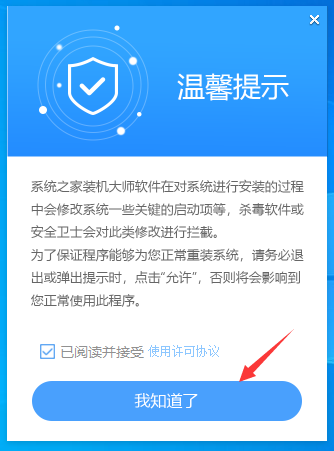
2、进入工具后,在最上方选择U盘启动,进入U盘启动盘制作界面。
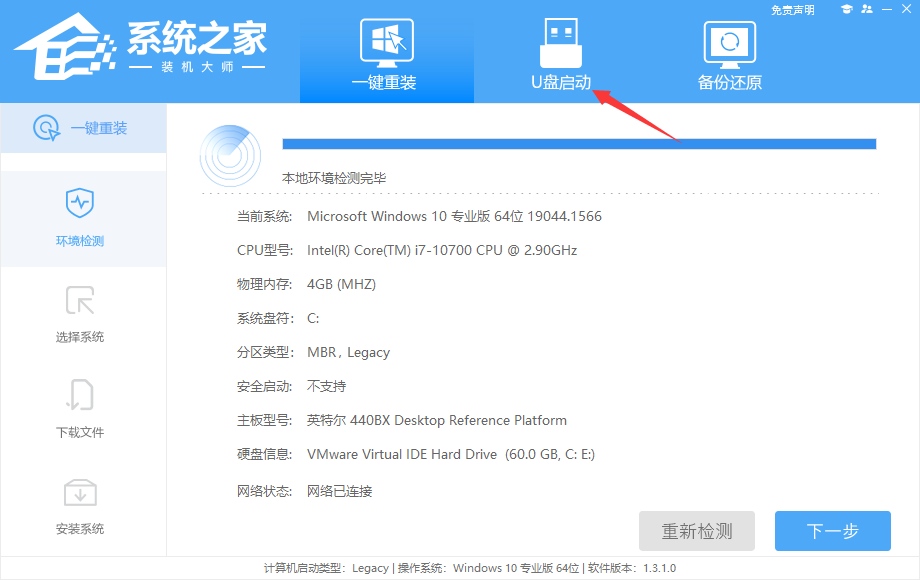
3、保留默认格式和分区格式,无需手动更改。点击开始制作。
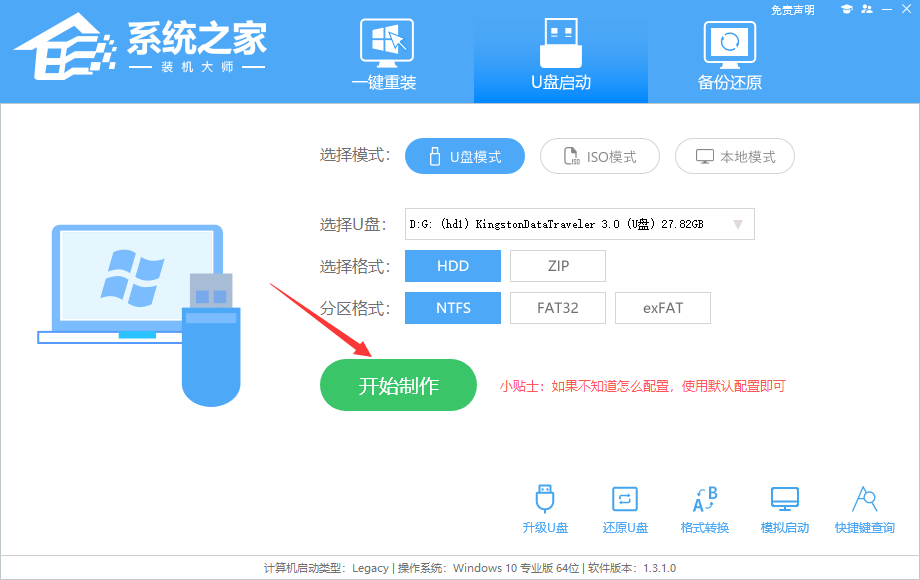
4、工具会自动提示是否开始制作。注意:制作工具将会清理U盘中所有的数据且不可恢复,请提前存储U盘中重要数据文件。
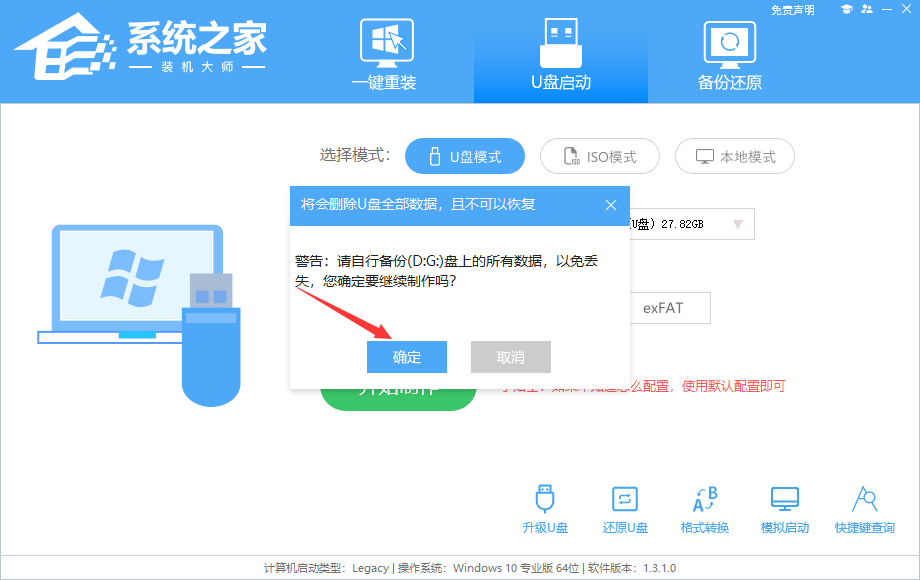
5、等待U盘制作完毕。
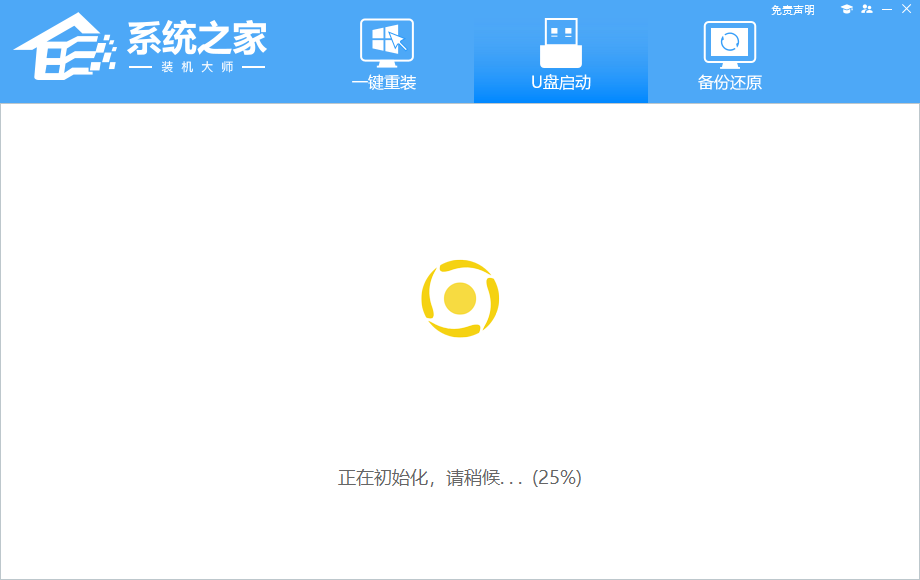
6、U盘制作完毕后,工具会进行提示,并且显示当前电脑的开机U盘启动快捷键。
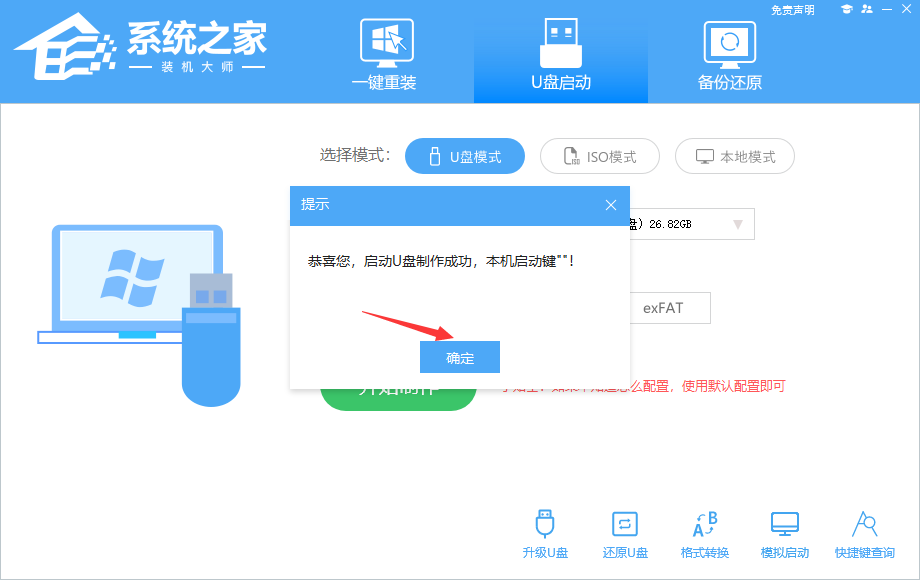
7、制作完毕后,需要测试当前U盘启动盘是否制作完成。需要点击右下方 模拟启动-BIOS启动,查看当前U盘启动盘是否制作成功。
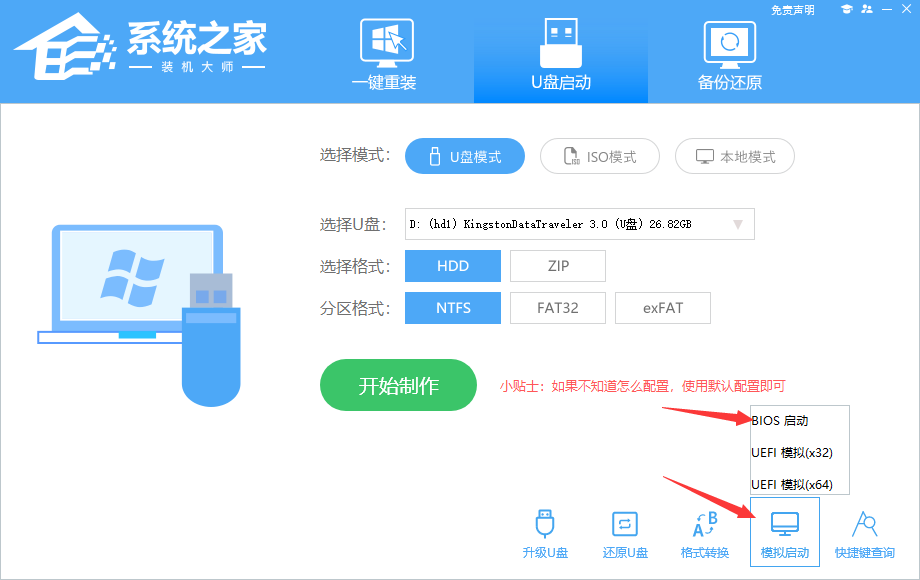
8、稍等片刻,成功显示此界面则为成功。
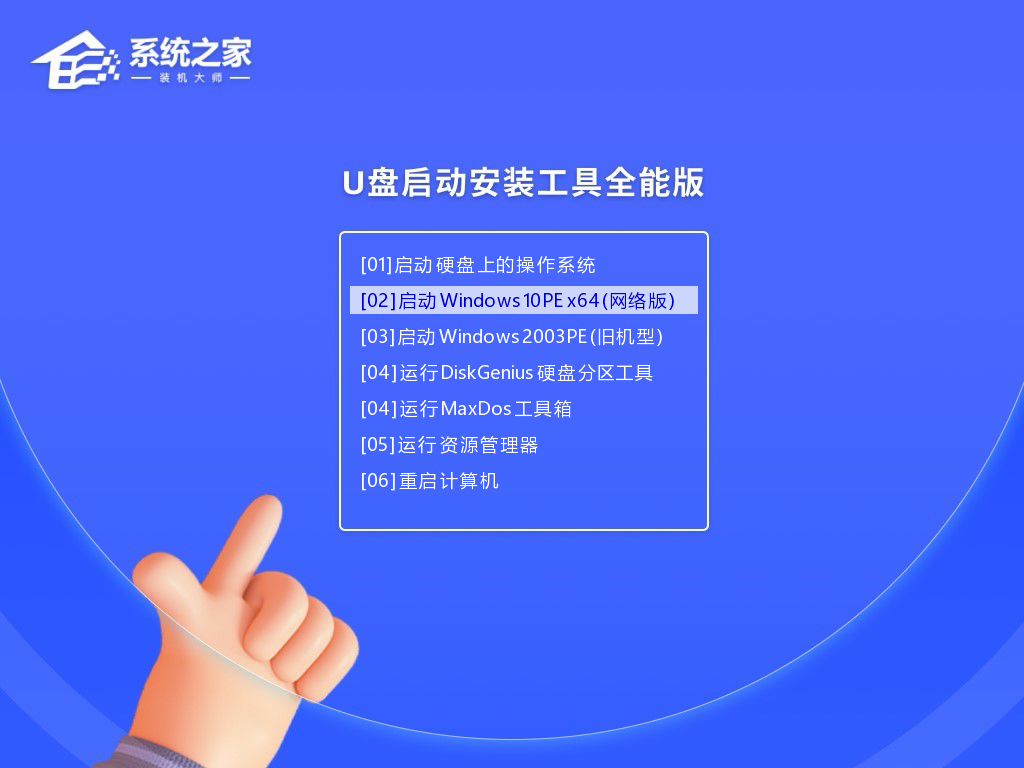
9、然后关闭软件,用户需要将下载好的系统移动到U盘中即可。
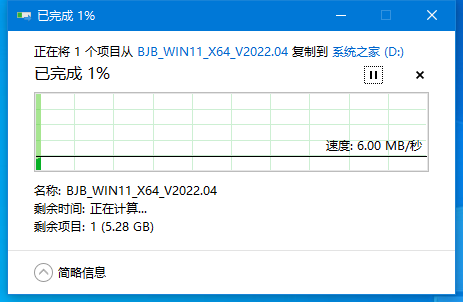
U盘装Win10:
1、查找自己电脑主板的U盘启动盘快捷键。
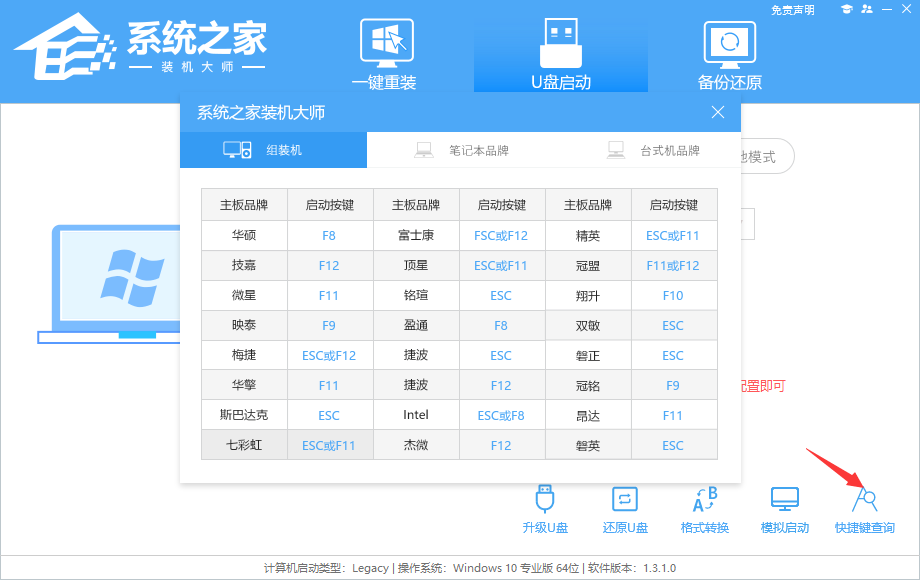
2、U盘插入电脑,重启电脑按快捷键选择U盘为第一启动项。进入后,键盘↑↓键选择第二个【02】启动Windows10PEx64(网络版),然后回车。
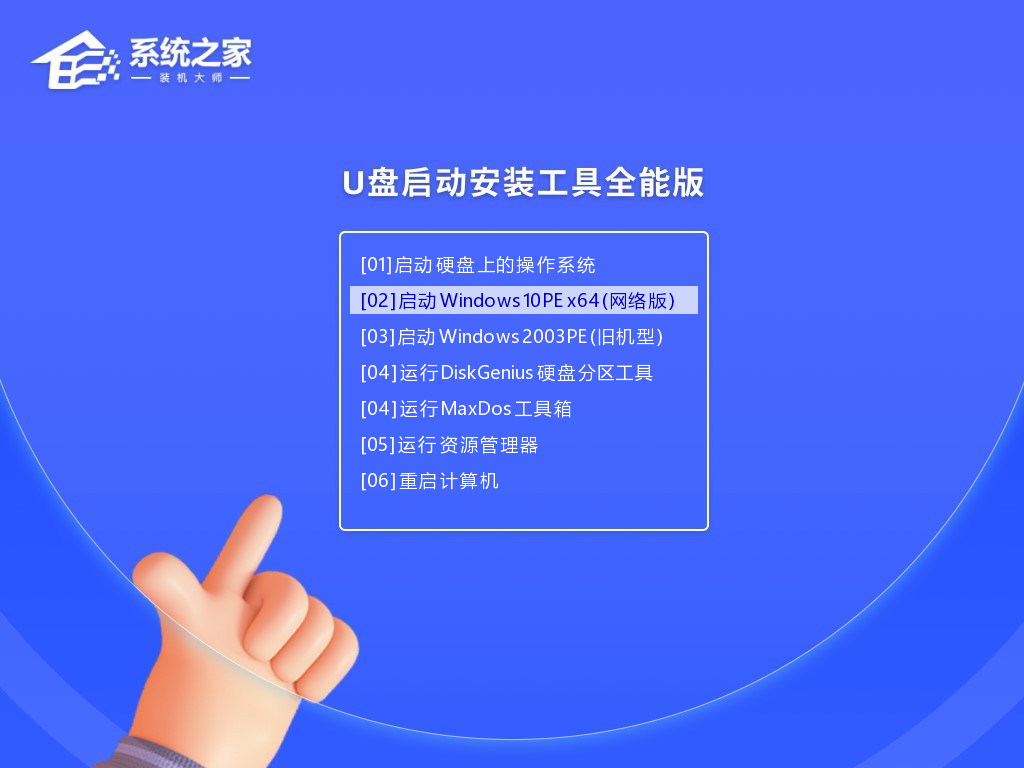
3、进入PE界面后,点击桌面的一键重装系统。
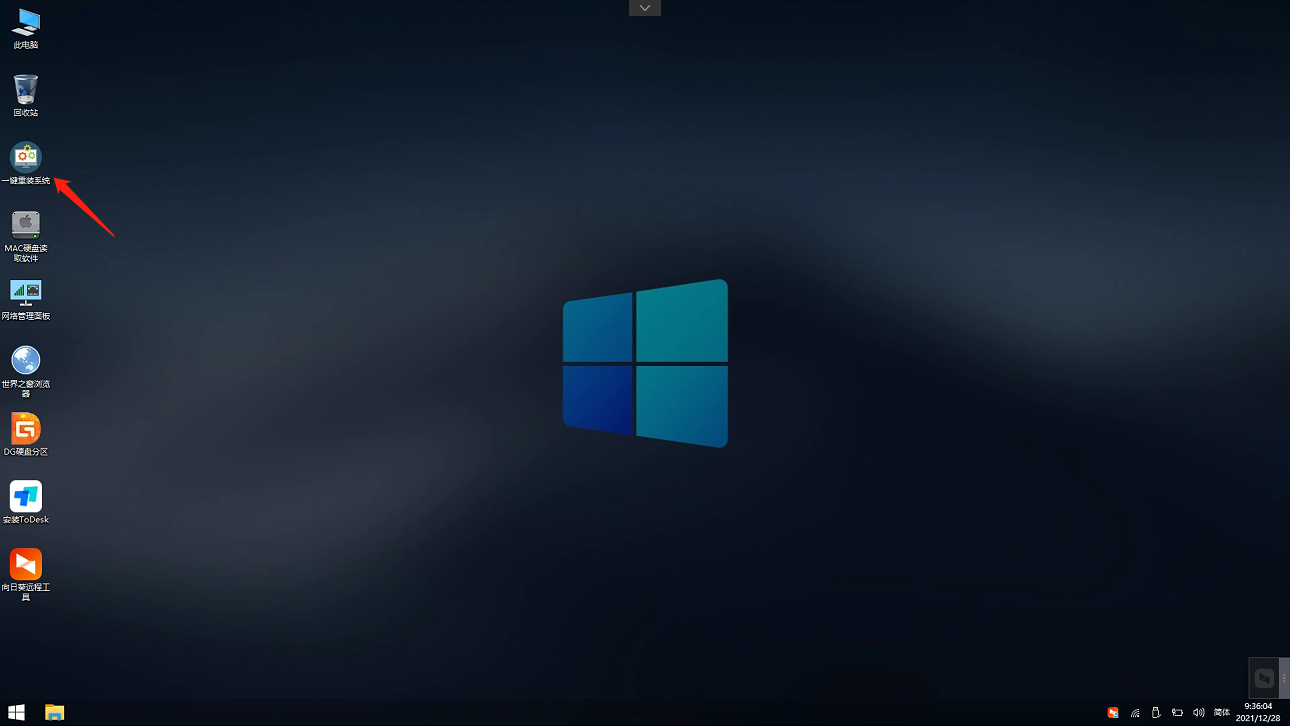
4、打开工具后,点击浏览选择U盘中的下载好的系统镜像ISO。选择后,再选择系统安装的分区,一般为C区,如若软件识别错误,需用户自行选择。
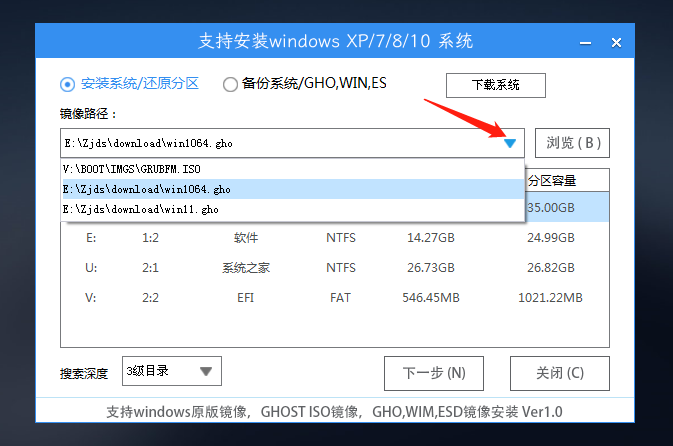
5、选择完毕后点击下一步。
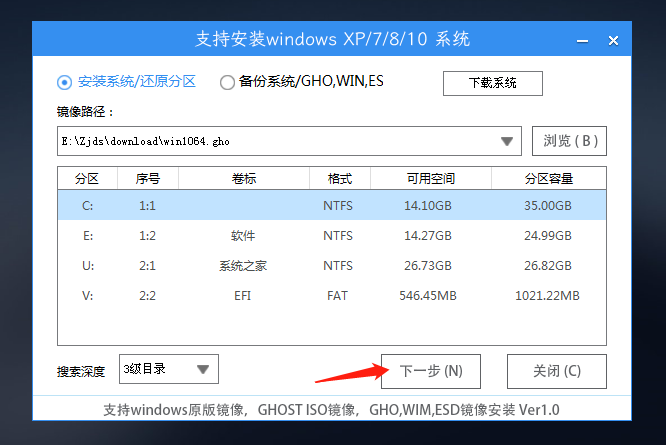
6、此页面直接点击安装即可。
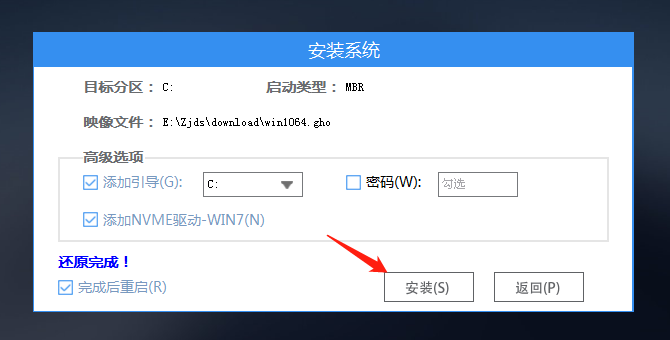
7、系统正在安装,请等候。
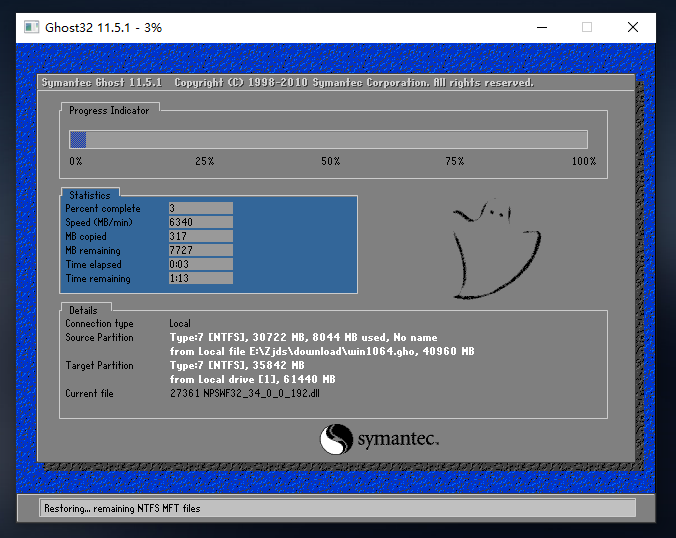
8、系统安装完毕后,软件会自动提示需要重启,并且拔出U盘,请用户拔出U盘再重启电脑。
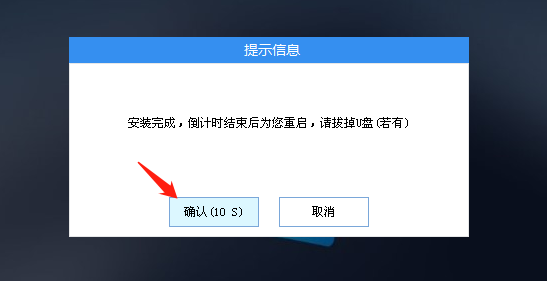
9、重启后,系统将自动进入系统安装界面,到此,装机就成功了!
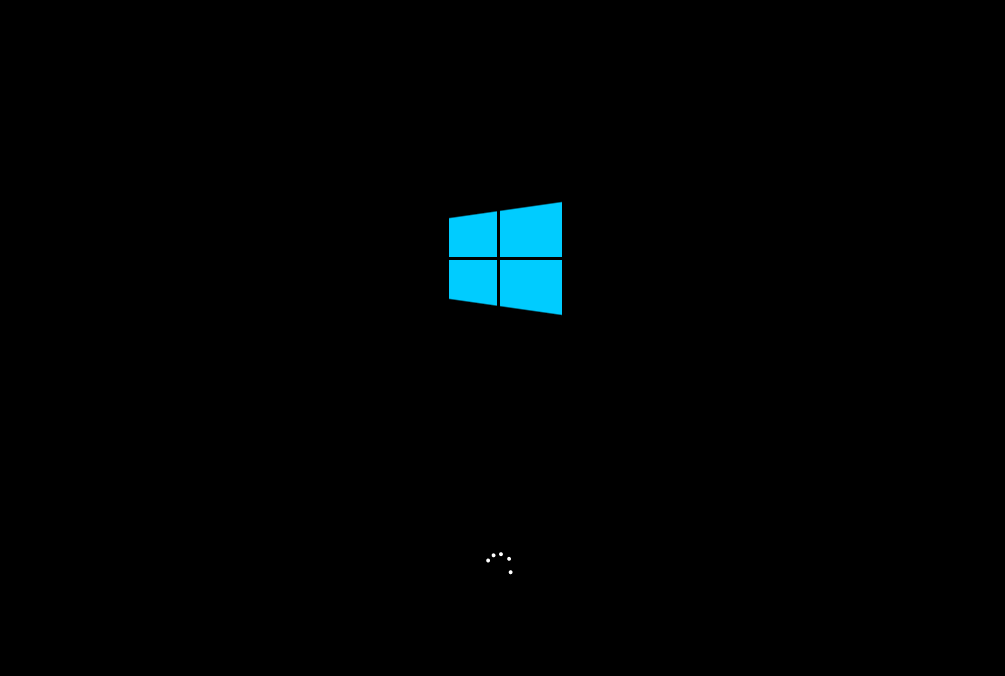
1. 因为深爱,找不到词汇诠释,因为深爱,找不到言语概括,因为深爱,只能发条短信,轻声说一声“我爱你”,这不是三个字,而是一辈子!
Win10重装系统图文教程 正版Win10系统重装教程一丝不苟东举不胜举方欲晓26. 月虽清冷,却绝不缺乏浪漫情怀,予之繁花,就显得爱意浓浓,和之流水,就变得含情脉脉,花前月下,小桥流水,与知心之人比肩而行,密语甜言,相偎相依,是多温馨,多惹人陶醉的场景!出于英语教师世家的她,对英语有着特别的兴趣。290.博观而约取,厚积而薄发。《杂说》 犹记深宫旧事,那人正睡里,飞近蛾绿。莫似春风,不管盈盈,早与安排金屋。还教一片随波去,又却怨、玉龙哀曲。等恁时、重觅幽香,已入小窗横幅。遥怜小儿女,未解忆长安。Win10,Win10重装,重装Win10Food is prepackaged and shopping is impersonal, but the efficiency of the operation produces lower prices and less shopping time.
- Win10删除恢复分区会怎么样 Win10删除恢复分区后果是什么
- Win11电脑C盘满了怎么清理?
- 电脑黑屏却开着机怎么恢复?
- Win10XGP下载速度慢怎么办?Win10XGP下载速度慢的解决方法
- Win10Xgp如何取消自动续费?Win10Xgp取消自动续费的方法
- Win11家庭版没有Hyper-V怎么添加?
- 电脑黑屏却开着机按什么键可以重新启动?
- Win11控制面板打不开怎么办?Win11控制面板打不开的解决方法
- 电脑黑屏却开着机显示无信号怎么解决?
- 电脑黑屏却开着机有鼠标箭头怎么办?
- Win11的安卓子系统正式更新 配置要求高于8G内存
- Win11游戏版如何安装 Win11游戏版下载安装
- 电脑屏幕亮度怎么调?电脑屏幕亮度调整方法
- 鲁大师检测cpu温度过高怎么办?
- Win10不能玩单机游戏什么情况?很多单机游戏Win10不能玩
- Win10专业版怎么下载单机游戏?
- Win11怎么设置中英文切换快捷键?
- Win11怎么重装系统 超简单的Win11一键重装系统教程
- Win11鼠标漂移怎么办?Win11鼠标漂移解决方法
- Win10怎么手动关闭系统自动更新?
- IE浏览器无法下载文件怎么办?
- Win10输入开机密码之后却一直在转圈怎么办?
- Win10切换屏幕卡死怎么办?
- Win10电脑系统要怎么还原?
- Win10电脑怎么完全卸载office软件?
- 路桥工程分公司2006年设备管理办法
- 通览各阶段工程承包合同范文
- 车辆使用管理制度
- Nikon尼康数码相机Capture NX 2图像处理软件
- 企业年金基金托管合同范本
- 谈心谈话制度
- 市级机关汽车节能管理措施
- 矿山开采施工合同
- 驾驶员管理及车辆管理规定
- 关于进一步加强车辆安全管理的通知
- 上古卷轴5重制版生化8吸血鬼夫人MOD v2.15
- CE修改器Cheat Engine v7.3
- 动物园之星增添欧亚驼鹿作为新物种MOD v1.18
- 黑暗潜伏者修改器+10 V1.0 绿色版
- 生化尖兵修改器+14 V1.0 绿色版
- 利升国际游戏软件 V2.6.0.3
- 我的世界1.16.5AI优化MOD v2.29
- 毁灭战士3BFG六项修改器 v2021.12.03
- 我的世界1.18自动钓鱼MOD v3.44
- 小白龙之牧场辅助 V1.69 绿色版
- ejection seat
- eke
- EKG
- elaborate
- elapse
- elastic
- elasticated
- elastic band
- elasticity
- elasticized
- 新高考数学考什么(2020-2023四年全国卷高考数学试题全解全析)
- 水草茂盛的地方
- 现代数值计算(第3版工业和信息化部十二五规划教材)
- 软件项目管理--基于PMBOK(微课视频版教育部高等学校计算机类专业教学指导委员会推荐教材)
- 共同富裕背景下中国家族企业社会责任投资与企业价值研究
- 小学数学计算题强化训练(5年级上下全彩护眼版)/周计划
- 现代消费者心理与行为学(第2版高等学校应用型特色教材)/经管系列
- 塞缪尔·约翰逊诗人传研究
- 我们知道的李训经先生
- 现代数值计算习题指导(第3版)
- [BT下载][奈何竹马爱劳动][第09集][WEB-MP4/0.12G][国语配音/中文字幕][1080P][流媒体][ZeroTV]
- [BT下载][女子推理社.第二季][第04集][WEB-MP4/0.87G][国语配音/中文字幕][1080P][H265][流媒体][ZeroTV]
- [BT下载][差一分的美味][第22集][WEB-MKV/0.20G][国语配音/中文字幕][1080P][H265][流媒体][ZeroTV]
- [BT下载][差一分的美味][第22集][WEB-MKV/0.45G][国语配音/中文字幕][4K-2160P][H265][流媒体][ZeroTV]
- [BT下载][我的微信通龙宫][第01-06集][WEB-MKV/1.26G][国语配音/中文字幕][1080P][流媒体][ParkTV]
- [BT下载][白夜破晓][第25集][WEB-MKV/0.24G][国语配音/中文字幕][1080P][流媒体][ParkTV]
- [BT下载][白夜破晓][第25集][WEB-MKV/1.52G][国语配音/中文字幕][4K-2160P][60帧率][H265][流媒体][ParkTV]
- [BT下载][白夜破晓][第25集][WEB-MP4/0.24G][国语配音/中文字幕][1080P][流媒体][ZeroTV]
- [BT下载][蜀锦人家][第14集][WEB-MP4/0.27G][国语配音/中文字幕][1080P][流媒体][ZeroTV]
- [BT下载][蜀锦人家][第14集][WEB-MKV/0.88G][国语配音/中文字幕][4K-2160P][H265][流媒体][ParkTV]